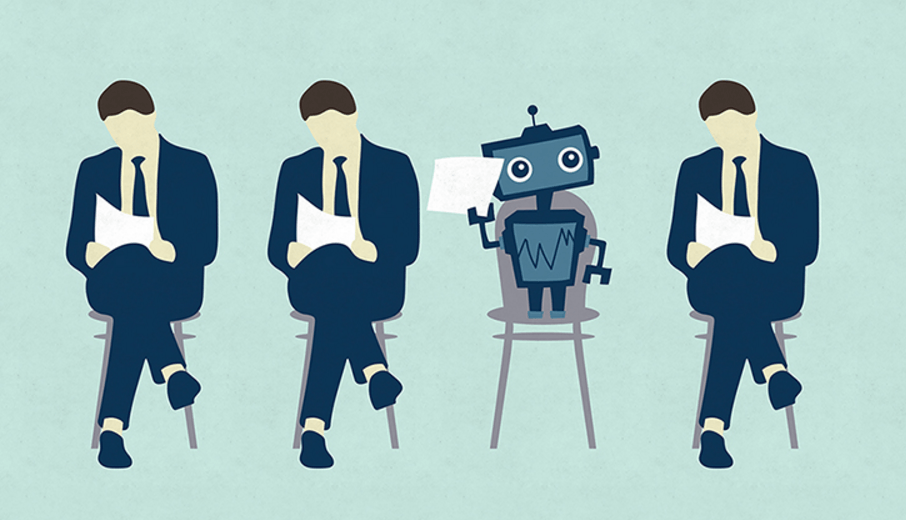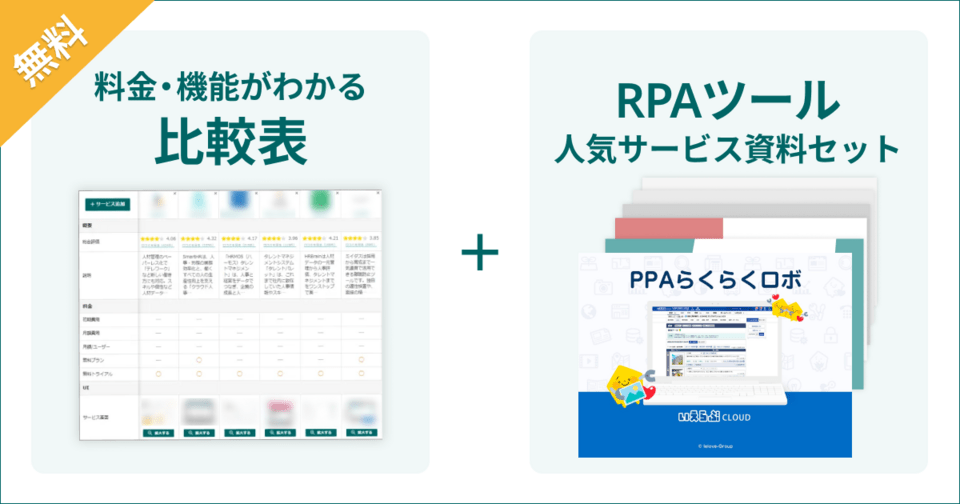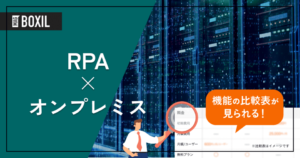Excelの課題
Excelはビジネスの管理に欠かせない便利なツールです。情報の整理や集計はもちろん、請求書といった資料の作成など幅広い業務に活用できます。
Excelは応用範囲が広いためさまざまな目的で使用される便利なツールですが、次のような課題もあります。
- 1つの画面で同時に操作できない
- ファイルやバージョン管理が煩雑になる
- ヒューマンエラーが発生しやすい
- 引き継ぎが難しい
1つの画面で同時に操作できない
基本的にExcelは、1つの画面での複数人による同時操作ができません。一人ずつしか作業できないため作業効率が悪くなりやすく、1つの資料を作成するまでに時間がかかります。
とくに複数の担当者にフィードバックをもらわなければならない作業の場合、回覧板のように1人ずつ順番にチェックしてもらわなければならず、膨大な時間が必要です。
ファイルやバージョン管理が煩雑になる
Excelは最新版の管理が煩雑になりがちです。たとえば2名以上でファイルを利用する場合、利用者の数だけExcelファイルが生成されます。そのため、AさんとBさんとCさん、どのファイルを更新すればよいかわからなくなることも少なくありません。
どのファイルを更新するのか、ファイル名をどう管理するのかなど、Excel管理においてマニュアル作成が必要不可欠といえます。
ヒューマンエラーが発生しやすい
Excelの強みは関数を使った自動処理です。しかし元のデータを入力したり、関数を指定したりと、データの処理には人の手を要します。そのためデータ入力や確認においてはミスが発生しやすく、ミスをなくす業務は担当者のストレスになりがちです。
これらの課題によって、Excelに限界を感じている方は少なくありません。ヒューマンエラーをなくすためにも、ExcelマクロやVBA、RPAによる自動化が必要です。
引き継ぎが難しい
Excelを使いこなす社員が異動・退社した場合の引き継ぎが難しいのも難点といえます。Excelに強い社員は、関数やマクロなどを活用して入力作業を効率化していることが多いです。
そうした属人的なExcelの運用はマニュアル化が難しく、結果的に本人が異動・退社する際にノウハウを引き継げず、その後うまくExcelを活用できない可能性があります。
Excel業務を効率化するポイント
Excel業務を効率化するポイントは次のとおりです。
- ショートカットキーを活用する
- 目的に応じて関数を使う
- ExcelマクロやVBA、RPAを使って自動化する
ショートカットキーを活用する
Excelの効率化で、まず押さえておきたいのが、ショートカットキーの活用です。関数やマクロと比べて難易度が低く、キーを覚えてしまえば誰でも効率的に業務を効率化できます。
ショートカットキーの例として次のものがあげられます。
| ショートカットキー | 意味 |
|---|---|
| 「F2」 | 入力済みのセルを編集する |
| 「Ctrl」+「D」 | 1つ上のセルをコピーして貼り付ける |
| 「Ctrl」+「R」 | 1つ左のセルをコピーして貼り付ける |
| 「Ctrl」+「;」 | 今日の日付を入力する |
| 「Tab」 | セルを右に移動させる |
| 「Shift」+「Tab」 | セルを左に移動させる |
| 「Ctrl」+「Space」 | 列全体を選択する |
| 「Shift」+「Space」 | 行全体を選択する |
| 「Ctrl」+「9」 | 列を非表示にする |
| 「Ctrl」+「0」 | 行を非表示にする |
※Windows PCを想定した場合のショートカットキー
目的に応じて関数を使う
Excel内に用意されている関数を使うのも有効です。たとえば、労務管理で「100人の給与の合計値」を出す際、1人ずつ給与を入力して計算するのは時間がかかります。
そこで「SUM関数」を使えば、範囲を選択し、関数の実行ボタンを押すだけで合計値を求められます。Excelに用意されている関数の例として以下のものがあげられます。
| 関数 | 意味 |
|---|---|
| SUM関数 | 数値の合計値を求める |
| AVERAGE関数 | 数値の平均値を求める |
| MEDIAN関数 | 数値の中央値を求める |
| MODE.MULT関数 | 指定範囲の中でもっとも頻出する値を表示させる |
| MAX関数 | 選択範囲での最大値を求める |
| MIN関数 | 選択範囲での最小値を求める |
| SUMIF関数 | 条件に合った数値の合計値を求める |
| SUBTOTAL関数 | 指定セルの値を特定の方法(平均・合計・個数など)で集計する |
上記以外にも多くの関数があり、関数によって役割はさまざまです。多くの関数を習得することで、Excel業務の大幅な効率化が期待できるでしょう。
ExcelマクロやVBA、RPAを使って自動化する
ExcelマクロやVBA、RPAなどツールを使って業務を効率化する方法もあります。
- Excelマクロ:細かい処理をまとめて実行できるように保存する機能
- VBA:Excelを含むOffice製品で使えるプログラミング言語
- RPA:ソフトウェアロボットによって業務効率化を図る方法
たとえばExcelマクロの場合、シートに記載されているデータをグラフ化し、それを印刷する、という一連の作業をボタンクリックによって即座に実行可能です。 Excelマクロで自動化できない部分はVBAによって解決できます。
RPAでは、手作業では時間のかかる定型業務を効率化できたり、Excelを転記できたりと多くのメリットがあります。
RPAとは
RPAとは、Robotic Process Automationの略称で、ソフトウェアロボットを活用した業務の自動化を指します。RPAを活用すれば、問い合わせメールをExcelへ自動で転記したり、営業管理ツールからデータを抽出して自動でレポート作成したりできます。次章ではRPAでどのようなことが実現できるのか、代表的な使い方について見ておきましょう。
RPAで実現できること
RPAの導入によって、主に次の2つを実現できます。
- RPAを活用したExcelの転記
- 定型業務の自動化
RPAを活用したExcelの転記
RPAはパソコン上で行われる処理をルール化し、再現するシステムです。RPAを利用すれば、「Excel A」から「Excel B」への転記業務をロボットに自動で入力させられます。
たとえば、「Excel Aを開きC列の情報をコピーし、Excel BのD列に転記する」といった作業を学習させれば、ロボットが自動で処理してくれます。もちろん、条件を指定して必要なデータのみの抽出も可能です。
情報の転記業務はミスが発生しやすいだけでなく、担当者の負担になりやすい業務です。RPAを導入すれば、Excelで行っていた転記業務をロボットに任せられるため、担当者の負担やヒューマンエラーの大幅削減につながります。
定型業務の自動化
RPAを活用すればExcelだけでなく、パソコン上で行われるあらゆる業務を自動化できます。中でも作業内容が決まっている定型業務はRPAの得意分野です。
たとえば、さまざまなシステムからデータを抽出してレポートを作成したり、見積書や納品書のを作成などしたり、マニュアル化できる業務であれば自動化できます。また、決まった顧客情報や納品物のデータ入力および転記などは、RPAによる自動化がしやすい作業です。訪問者の集計なども、RPAを使うことでミスなく作業できるでしょう。
RPAの操作に慣れるまでに時間はかかりますが、一度シナリオを設定してしまえば、担当者の労力をほとんどかけずに業務を遂行可能です。
RPAのメリット
RPAを導入するメリットは次の3つです。
- ルーティン業務を自動化できる
- 現場レベルで設計・開発が可能
- 正確性を保てる
ルーティン業務を自動化できる
RPAの導入により、ルールが決まっているルーティン作業を自動化できます。RPAはルール化された定型作業を実行するのが得意です。ルーティン作業をシナリオとして設定しておけば、ロボットが設定した手順どおりに作業を行ってくれます。
また、RPAは24時間365日稼働が可能なため、人間が行うよりも大量の作業を圧倒的な高スピードで処理できます。RPAでルーティン業務を自動化することにより、結果として作業工数の削減や現場の人手不足の解消、人件費の削減といった多くの効果が得られるでしょう。
RPAで工数を削減できれば、社員がコア業務に集中できる環境も整います。生産性のアップや社員のモチベーションアップにもつながるでしょう。
現場レベルで設計・開発が可能
複雑な処理が必要な場合はコーディングを行わなければなりませんが、単純な入力作業の自動化をするだけなら、プログラミングスキルやコーディング不要でRPAツールの利用が可能です。
簡易型のツールを使用すれば、エンジニアがいなくても現場レベルでロボットの開発、設計や変更が可能になります。UIのシンプルな使いやすいものを選べば導入や運用もしやすいでしょう。
また、システムを構築するのとは異なり、RPAなら現場の要望に合わせた変更もすぐに行えます。コストや工数の削減、現場レベルでのスピーディーな対応が可能です。
正確性を保てる
ルーティン作業を人間が行う場合、注意していてもケアレスミスや入力ミスが起こることはあるでしょう。単純作業を黙々と続けていると集中力が切れてしまい、ミスを誘発しやすくなるものです。
しかし、RPAを導入すれば、設定したルールに基づいてロボットが忠実に作業を進めてくれるため、正確性を維持できます。
人間の操作によるミスをなくすことは難しいものですが、ロボットが作業を代行すればミスを起こすことはありません。RPAを導入すれば、ヒューマンエラーによる損失を防止する対策としても有効です。
RPAとExcelマクロ、VBAの違い
Excelを効率化するための手段として、RPA、Excelマクロ、VBAがあり、この3つには次のような違いがあります。どのシステムも業務の自動化に役立つものの、使用する難易度と活用できる業務の幅が微妙に異なるため注意しましょう。なお、 RPAとAIの違いについてはこちらの記事 で紹介しています。
| RPA | Excelマクロ | VBA | |
|---|---|---|---|
| 自動化の対象 | パソコンによる操作全般 | Excel | 各種Office製品、Web操作、メール送信 |
| 連携するアプリ | パソコンのアプリ、Webサイトのアプリ | Excel | Officeのアプリ、Webブラウザ |
| プログラミングの知識 | なくても可 | なくても可 | VBAに関する知識が必要 |
| OCRやAIの活用 | 可能 | 不可 | 不可 |
Excelマクロとは
Excelマクロとは、Excel上で稼働する複数の動作をまとめて呼び出せる機能を指します。Excelに標準実装されているため無料で使用でき、追加費用は発生しません。関数では難しい高度な作業にも対応できるのがマクロの特徴です。Excelに用意されている「マクロの記録」を利用すればプログラミングができなくても利用できます。
RPAとExcelマクロの違い
ExcelマクロはExcel上でのみ動作するのに対し、RPAはさまざまなアプリやWebサイトと連携可能です。
Excelは「マクロの記録」機能を使用すれば非エンジニアであっても直感的に自動化可能です。RPAもプログラミングの知識がなくても操作できるように作られているため、ITリテラシーが低い方でも使いやすいでしょう。また、クラウド型のRPAならパソコンの性能に依存しないため、Excelマクロでは難しい高負荷の作業にも対応できます。
VBAとは
VBAとは、「Visual Basic for Applications」の略称で、MicrosoftのOffice製品にて動作するプログラミング言語を指す言葉です。WordやExcel、Access、PowerPointなどを活用した自動化に用いられるプログラミング言語で、計算やデータ検索・外部ファイルの作成・ウェブサイトからのダウンロードなどさまざまな作業を自動化できます。
とくに、Excelで動作する場合はExcel VBAと呼ばれ、マクロや関数より広範な業務を効率化できるとして注目されています。
RPAとVBAの違い
VBAはOffice製品やWebブラウザが自動化の対象です。RPAはそれらに加え、パソコンやWebサイトのアプリまで自動化できます。
また、RPAは非エンジニアが使用することを想定して作られているため誰でも使いやすいのが特徴です。VBAは、プログラミング言語の利用を前提に作られているため、操作難易度は高めです。RPAの方が活用しやすい傾向にあるものの、Office製品だけで完結する場合はVBAを使用した方が効率的なケースも考えられます。
RPAとExcelマクロ、VBAの利用シーン
RPA、Excelマクロ、VBAはともに人間の判断が必要ない定型的な業務を自動化する際に活用できる手段です。ただし、自動化したい範囲やプログラミング知識の有無、動作のパターンなどによっても選ぶべき手段は異なります。
RPAを活用すべき場面
RPAは、自動化できる範囲がもっとも広く、プログラミング知識がなくても活用できます。とくにExcelマクロやVBAがカバーできないアプリケーションとの連携が必要な場合は、RPAを活用すべきです。
また、作業を予約すればパソコンの前に人間がいなくても実行可能です。深夜や土日祝日のように人間が作業していない時間帯での稼働に向いています。
その他処理するデータ量が膨大な場合、ExcelマクロやVBAでは対応しきれない場合もあります。そのため、扱うデータが多く、複雑な処理を要する場合もRPAを活用するとよいでしょう。
Excelマクロを活用すべき場面
Excelマクロは、パソコンに負荷のあまりかからない作業をする際に使うべき手段です。「マクロの記録」機能であれば非エンジニアでも自動化できるので、どの部門でも気軽に活用できます。カバーできる業務領域は限られていますが、データ集計やグラフ作成、印刷などであれば十分にExcelマクロで対応できるでしょう。
手軽に使える手段ではあるものの、動作範囲がExcelに限られておりWebサイトやアプリをまたいだ処理は不可能です。また、複雑な処理は「マクロの記録」機能だけだと表現できない可能性があります。
VBAを活用すべき場面
VBAは、Exelマクロでは自動化できず、RPAを使用するほどでもない定型作業に適しています。具体的には、数千件程度までのデータ処理、条件分岐階層が少なめの工程、Webサイトのクローリング、メール送信などが考えられます。
ただし、前提としてVBAを使える従業員がサポートしてくれる環境が必要です。動作できる範囲もOffice製品と特定のWebブラウザに限定されるため注意しましょう。
RPAとExcelマクロ、VBAを組み合わせる
RPAとExcelマクロ、VBAは活用すべき場面が異なるので、状況に合わせて組み合わせながら自動化しましょう。また、Office製品にはPower AutomateといったRPAツールもあり、ExcelやVBAの代わりに利用するのもおすすめです。
たとえば、販売管理システムからデータを出力してExcelに転記するまでの工程をRPAで行い、Excelからレポートを作成する作業はExcelマクロで行うパターンが考えられます。他にもRPAやExcelマクロ、VBAを組み合わせることにより単体では難しい自動化も可能となるでしょう。
RPAは現場のスキルにあわせて導入しよう
RPA、Excelマクロ、VBAの中でもRPAはもっとも汎用的に自動化ができます。また、VBAのようにプログラミング知識は必ずしも必要とはしません。RPAは現場が利用できてこそ効果を発揮します。そのため、RPAの導入では、利用者のスキルに合わせてツールを選ぶことが大切です。
\ 稟議や社内提案にも使える!/
RPAについて具体的にどのようなサービスが存在するのか知りたい、ツールを比較したいといった場合は次の記事もあわせて確認しましょう。
【関連記事】
BOXILとは
BOXIL(ボクシル)は企業のDXを支援する法人向けプラットフォームです。SaaS比較サイト「 BOXIL SaaS 」、ビジネスメディア「 BOXIL Magazine 」、YouTubeチャンネル「 BOXIL CHANNEL 」を通じて、ビジネスに役立つ情報を発信しています。
BOXIL会員(無料)になると次の特典が受け取れます。
- BOXIL Magazineの会員限定記事が読み放題!
- 「SaaS業界レポート」や「選び方ガイド」がダウンロードできる!
- 約800種類の ビジネステンプレート が自由に使える!
BOXIL SaaSでは、SaaSやクラウドサービスの口コミを募集しています。あなたの体験が、サービス品質向上や、これから導入検討する企業の参考情報として役立ちます。
BOXIL SaaSへ掲載しませんか?
- リード獲得に強い法人向けSaaS比較・検索サイトNo.1※
- リードの従量課金で、安定的に新規顧客との接点を提供
-
累計1,200社以上の掲載実績があり、初めての比較サイト掲載でも安心
※ 日本マーケティングリサーチ機構調べ、調査概要:2021年5月期 ブランドのWEB比較印象調査